给文档里添加下划线是我们平常最常用的功能之一,比如标注一些经典语句或者做个标记等,下面介绍简单的方法,来看看吧!
1、选中需要添加下划线的字体,如图所示

2、点击菜单栏中的【格式】,如图所示

word里面自带的翻译工具怎么用?
有时候让我们自己去翻译一个长篇大论的文章,确实很费时间,尤其是工作以后,所以就需要我们借助工作,下面小编就为大家介绍word里面自带的翻译工具使用方法,来看看吧
3、点击【字体】,如图所示

4、在【下划线线型】中选择下划线,再点击【确定】,如图所示
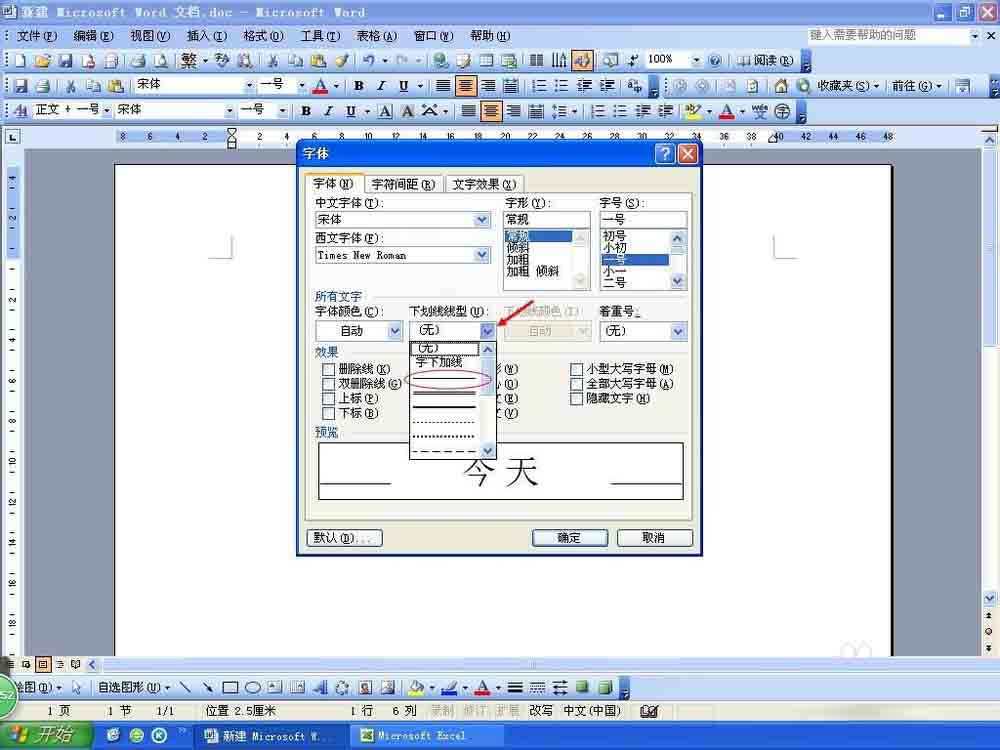
5、下划线添加成功,如图所示

如何在微软Word程序中改变文本的方向
如果你想在简讯中添加侧边栏、想在广告底端加上可按虚线撕下的纸条或者想在表格里的列标题中加入更多的信息,那么改变文字的排列方向就变得很有用了。本文会介绍在旧版本和新版的Word中更改文字排列方向的具体方法。 步骤 方法 1输入竖直排列的文字 按照这个部分的方法来操作,可以把横向的文字更改为竖直方向。也就是说每个字




